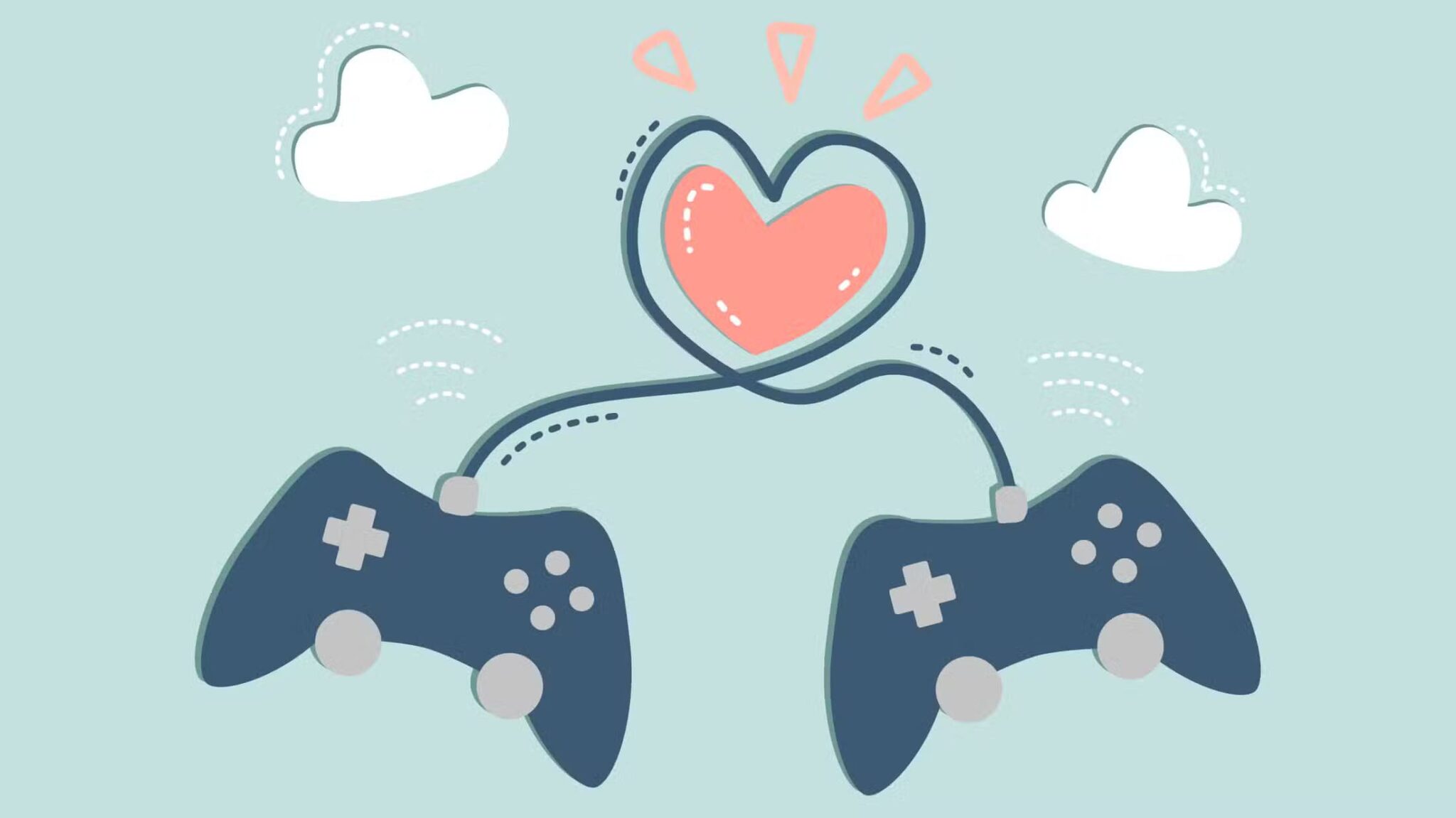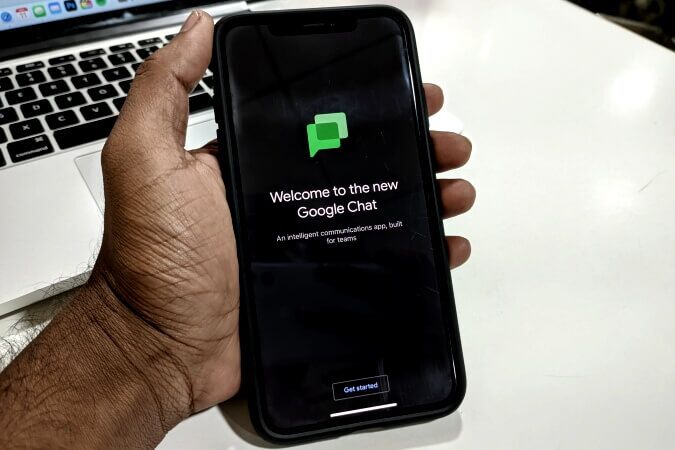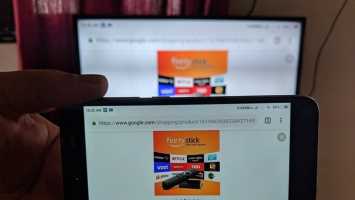Deling av skjermbilder av nettsider kan til tider være forvirrende. Dette er fordi mottakeren ofte er uvitende om hva han skal ta med. Forberede Ta et vanlig skjermbilde på en Mac Eller PC er innfødt, og den er også buntet med verktøyene for merknader for å dele den nøyaktige inngangen. Slik kommenterer du bilder ved hjelp av Web Snipping Tool i Microsoft Edge. Vanligvis tar brukere et skjermbilde fra nettleseren, finner bildet fra File Manager eller Finder (Mac) og merker det ved hjelp av en tredjepartsapp som Photoscape X. Hele prosessen kan være tidkrevende for noen, og det er her Microsoft mener tillegget kommer inn.
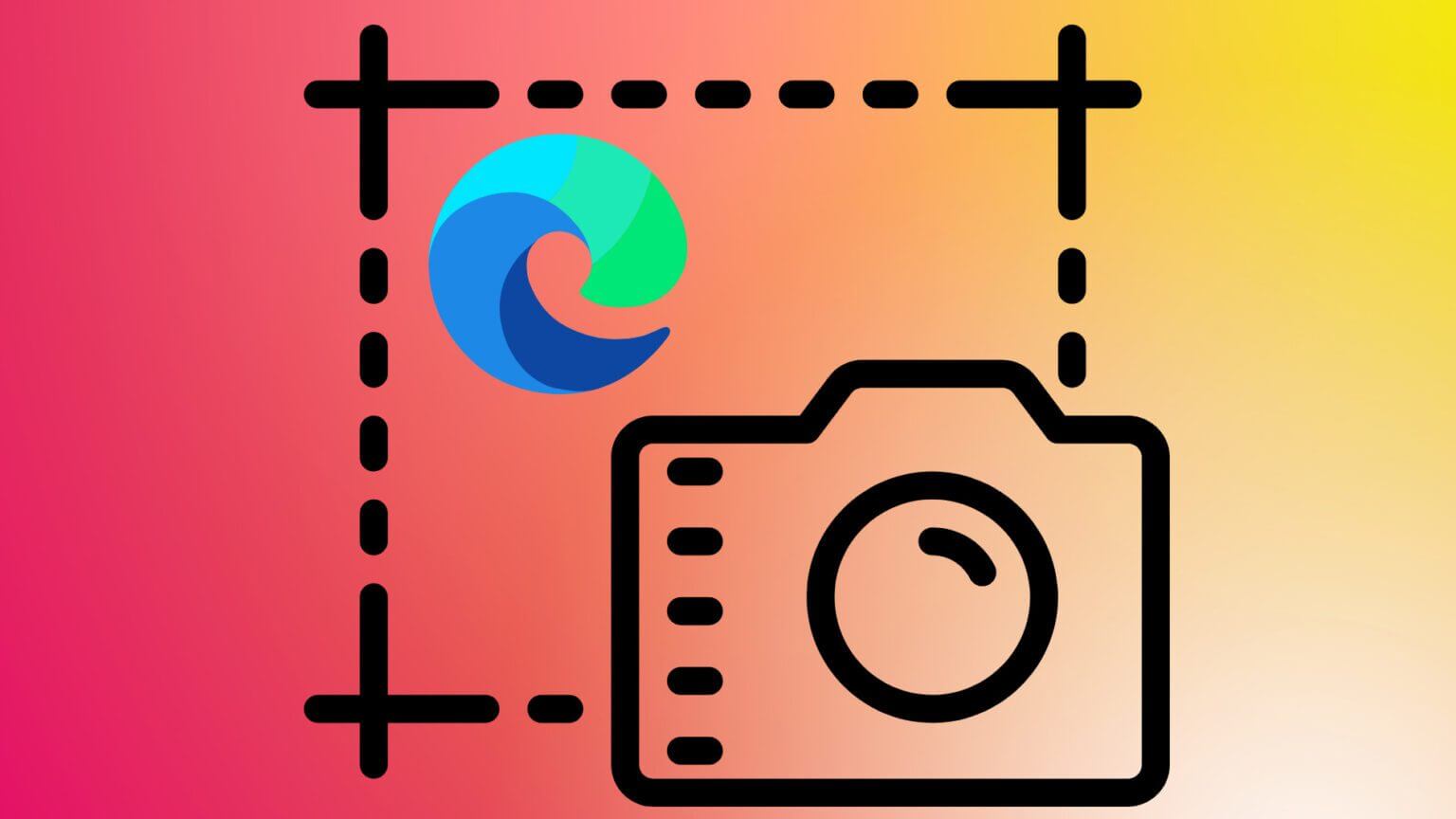
HVOR ER NETTVERKTØYET I MICROSOFT EDGE?
Microsoft har integrert Web Capture-verktøyet ved siden av listen over utvidelser i Edge-nettleseren. Sjekk skjermbildet for din referanse. Hvis du ikke ser alternativet, må du oppdatere Edge-nettleseren. Dette er hvordan.
Trinn 1: åpen Microsoft Edge på skrivebordet og klikk på Trepunktsliste ovenfor.
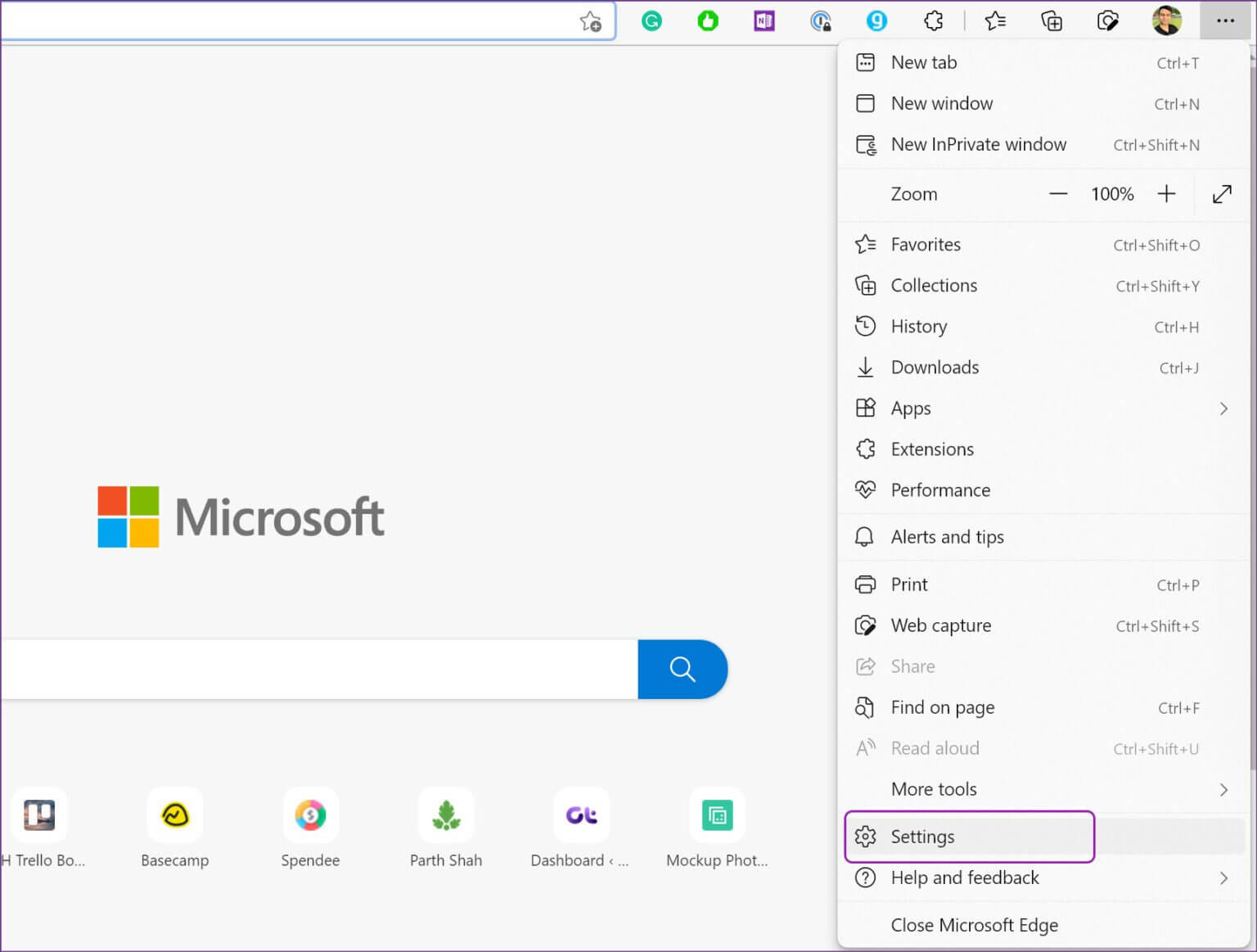
Trinn 2: gå til Innstillinger.
Steg 3: Lokaliser حول Nettleseren vil starte Last ned den siste oppdateringen.
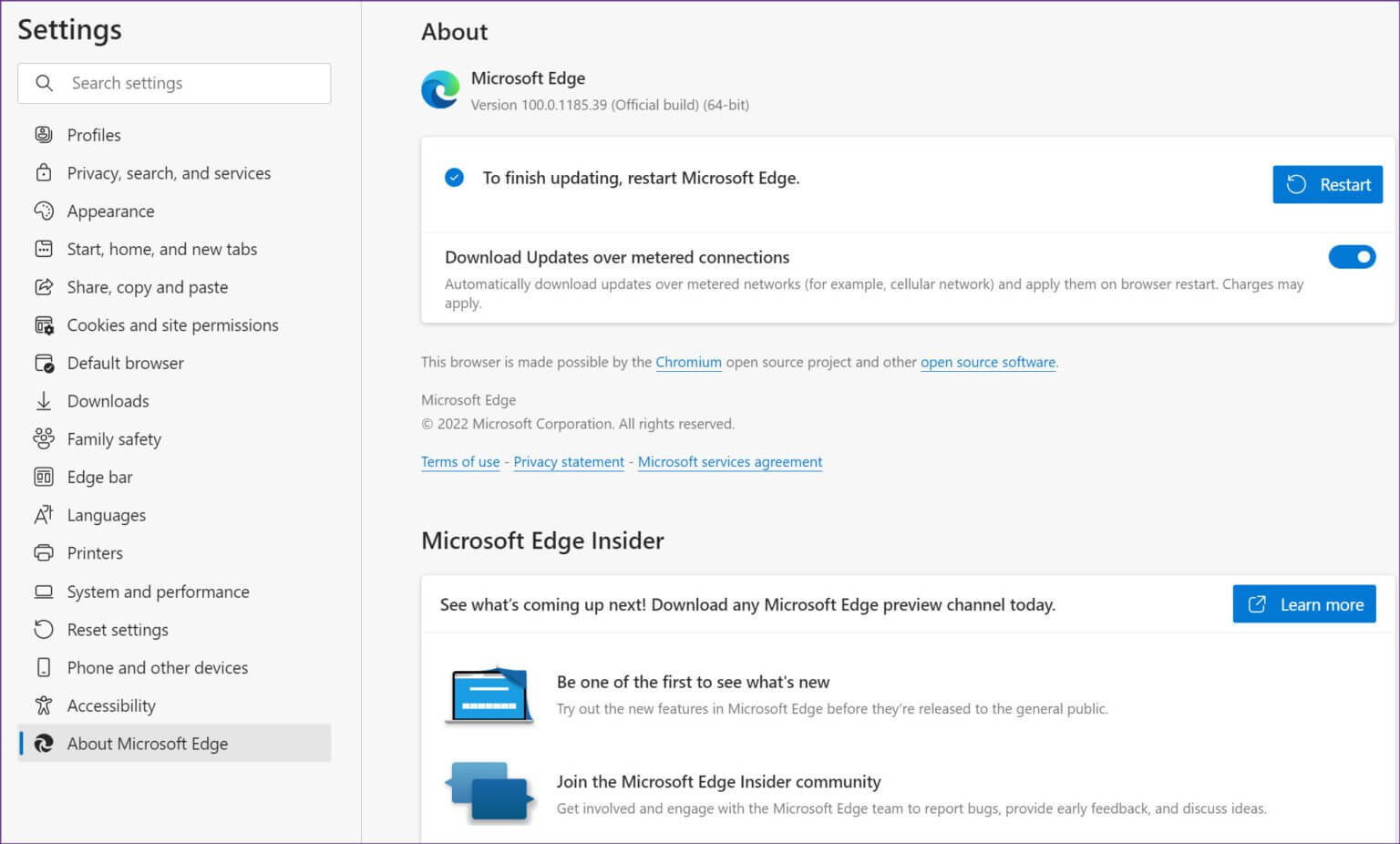
Hvis oppdatering av Edge på Mac virker som en kamp, sjekk ut guiden vår for å fikse det Problem med at Microsoft Edge ikke oppdateres på Mac.
Bruk nettfangstfunksjonen
Kanskje du kommer over en interessant infografikk eller sitat i en artikkel, la oss bruke vårt nettfangstverktøy og dele det.
Trinn 1: Mens du leser en artikkel, klikk på Web Capture-ikon ovenfor.
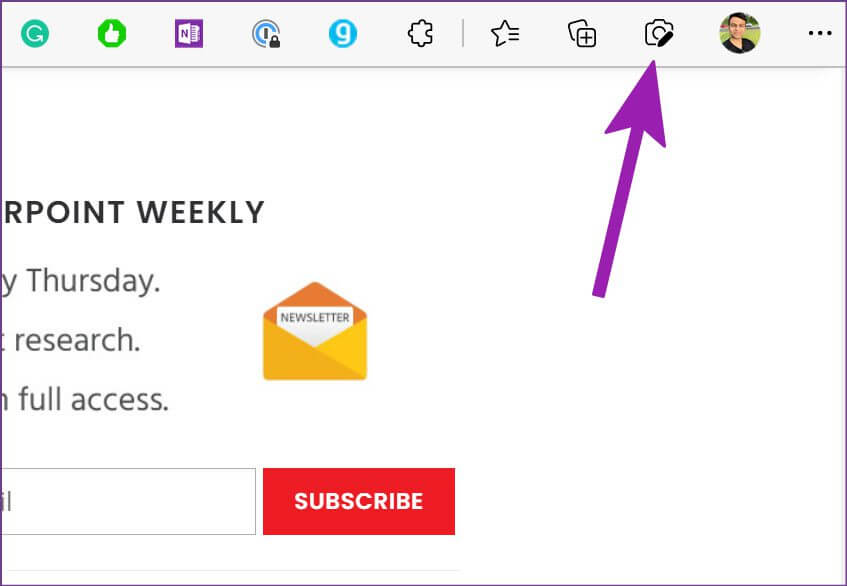
Trinn 2: Du har to alternativer å velge - helsideopptak eller områdefangst.
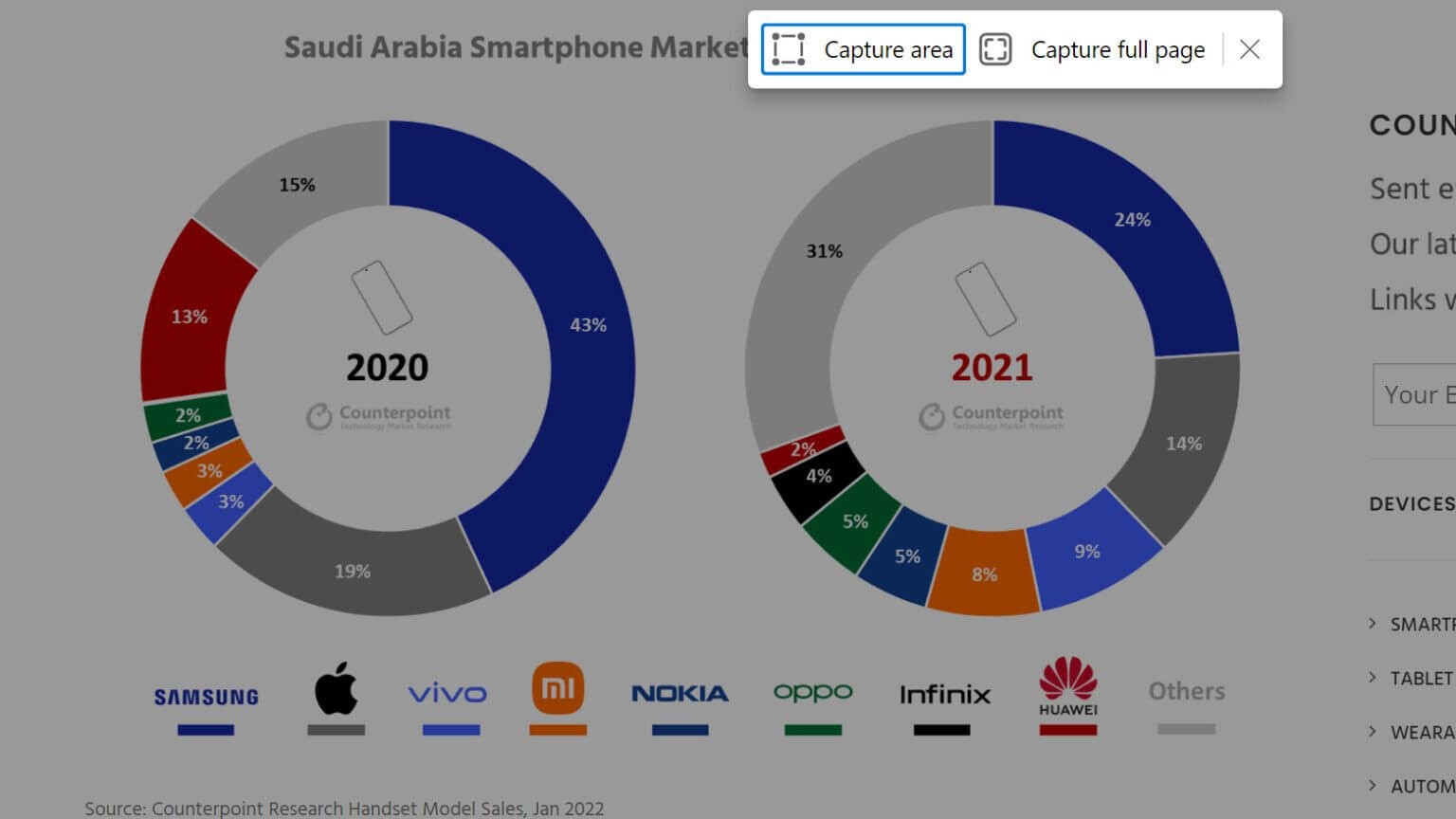
Helsideopptak Hele nettsiden vil bli fanget opp. Verktøyet vil forlate fanelinjen, adresselinjen, rullefeltet og andre unødvendige elementer fra skjermbildet. Du vil imidlertid se på annonsene.
fangstområde - Som navnet antyder, lar alternativet deg fange en bestemt del av siden. Ta opp fragmentet, og du kan kopiere skjermbildet direkte eller åpne markeringsverktøyet. Når vi snakker om koderen, la oss snakke om det.
Merknad på skjermbilder
Microsoft Edges merknadsfunksjoner på nettet ser ut til å mangle sammenlignet med standard Snipping Tool i Windows. La oss snakke om Edges merknadsevner, og så skal vi kort berøre klippeverktøyet.
Nettleseren åpnes automatisk Kodeverktøy Når du fanger hele siden. Klikk tegne øverst og velg blant mange farger. Du kan sjekke ut forhåndsvisningen av live farge nederst og justere blekk tykkelse.
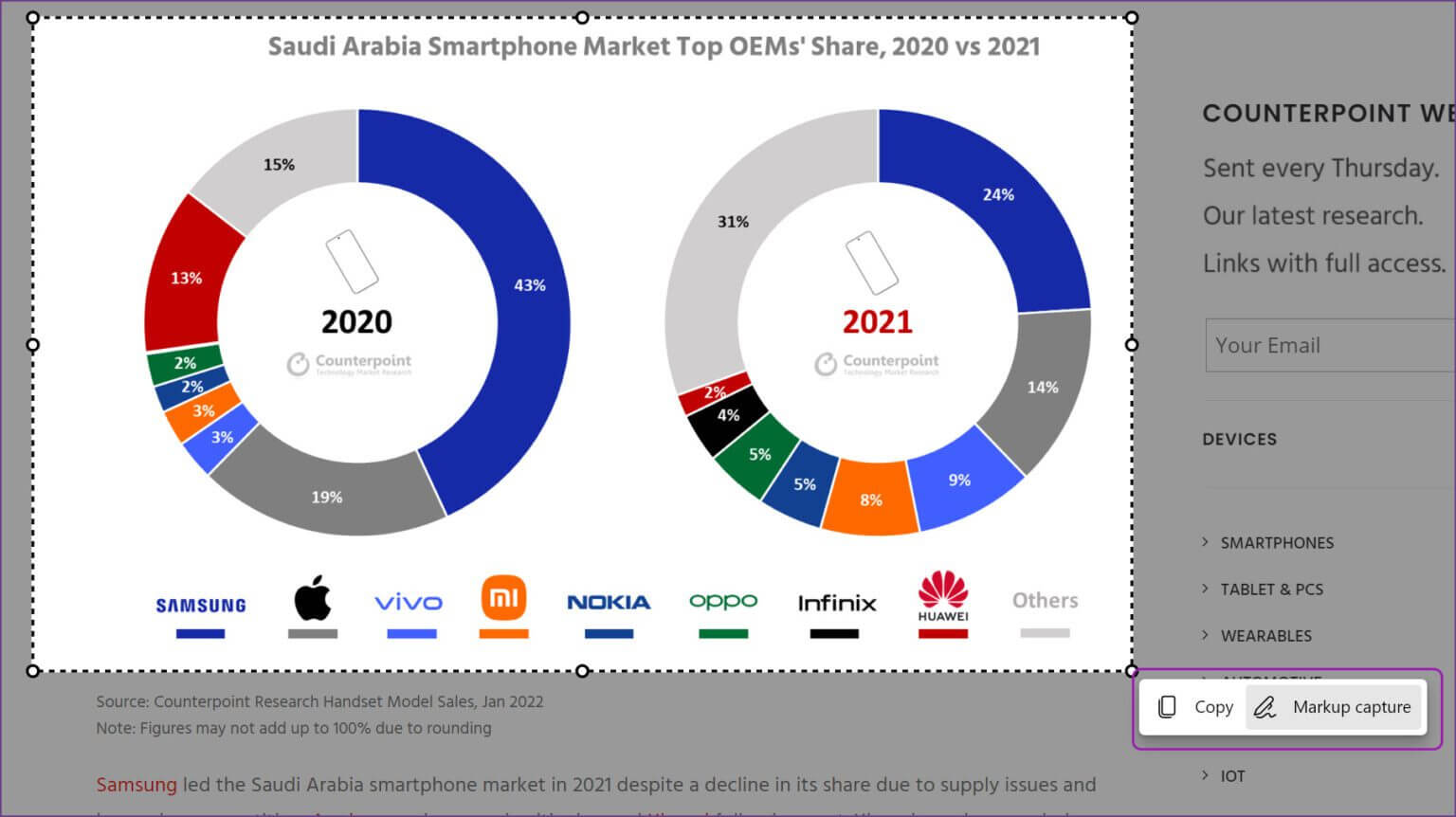
Hvis du ikke er flink til å fikse, kan det være lurt å bruke Slett verktøy for å fjerne merknaden. Når du er ferdig med endringene, trykk på Lagre-knapp på toppen og lagre Skjermfangst på Nedlastingsmappe.
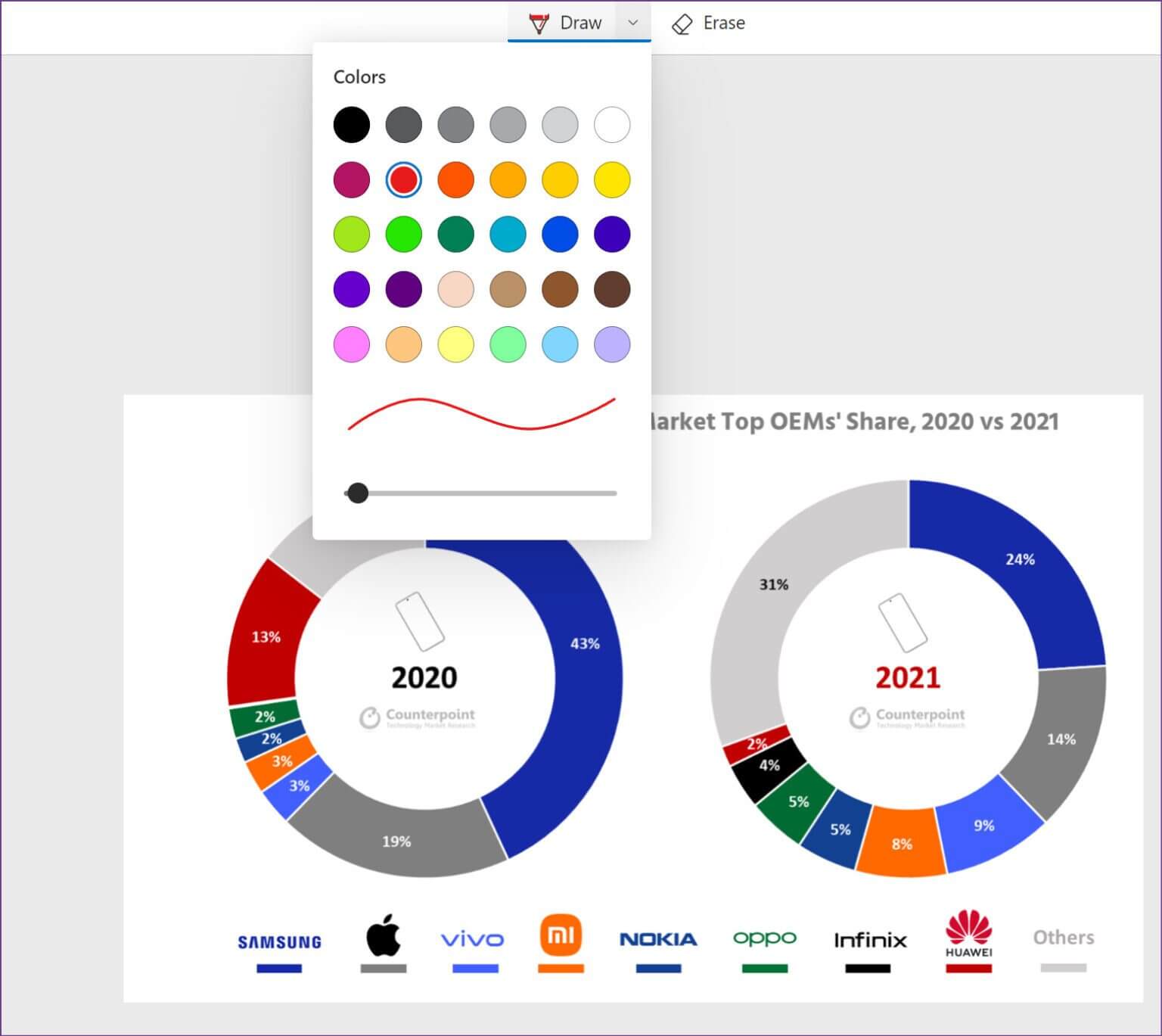
Microsoft Edge vil ikke spørre om nedlastingsplasseringen. Den vil bruke standardinnstillingene for å lagre filen. Du kan også trykke på menyen med tre prikker øverst og velge Kopier for å dele bildet direkte i meldingsappen eller e-posten.
Det beste er å bruke det Nettfangstverktøy In Edge er å bruke funksjonaliteten i en fane og bytte til en annen fane for å fortsette å bla gjennom innhold. Du kan gå tilbake til forrige fane og fortsette med kommentaren når som helst.
Lagre nettopptak i EDGE-samlinger
grupper Det er et av de beste tilleggene for Edge-nettleseren. Du kan lese vårt dedikerte innlegg for å lære alt om jobben. Web Capture er tett integrert med samlinger, og du kan lagre disse bildene direkte til en relatert samling.
Dette er veldig nyttig når du søker på nettet. Du kan opprette en egendefinert nettgruppe og legge til nyttige nettlenker. Når du finner nødvendige biter og deler fra en artikkel, bruk Web Capture, bruk markeringsverktøy og legg dem direkte til samlingen.
Trinn 1: Etter å ha fullført merknaden (se avsnittet ovenfor) skjermbilde, klikk Alternativet "Legg til i grupper". i øvre høyre hjørne.
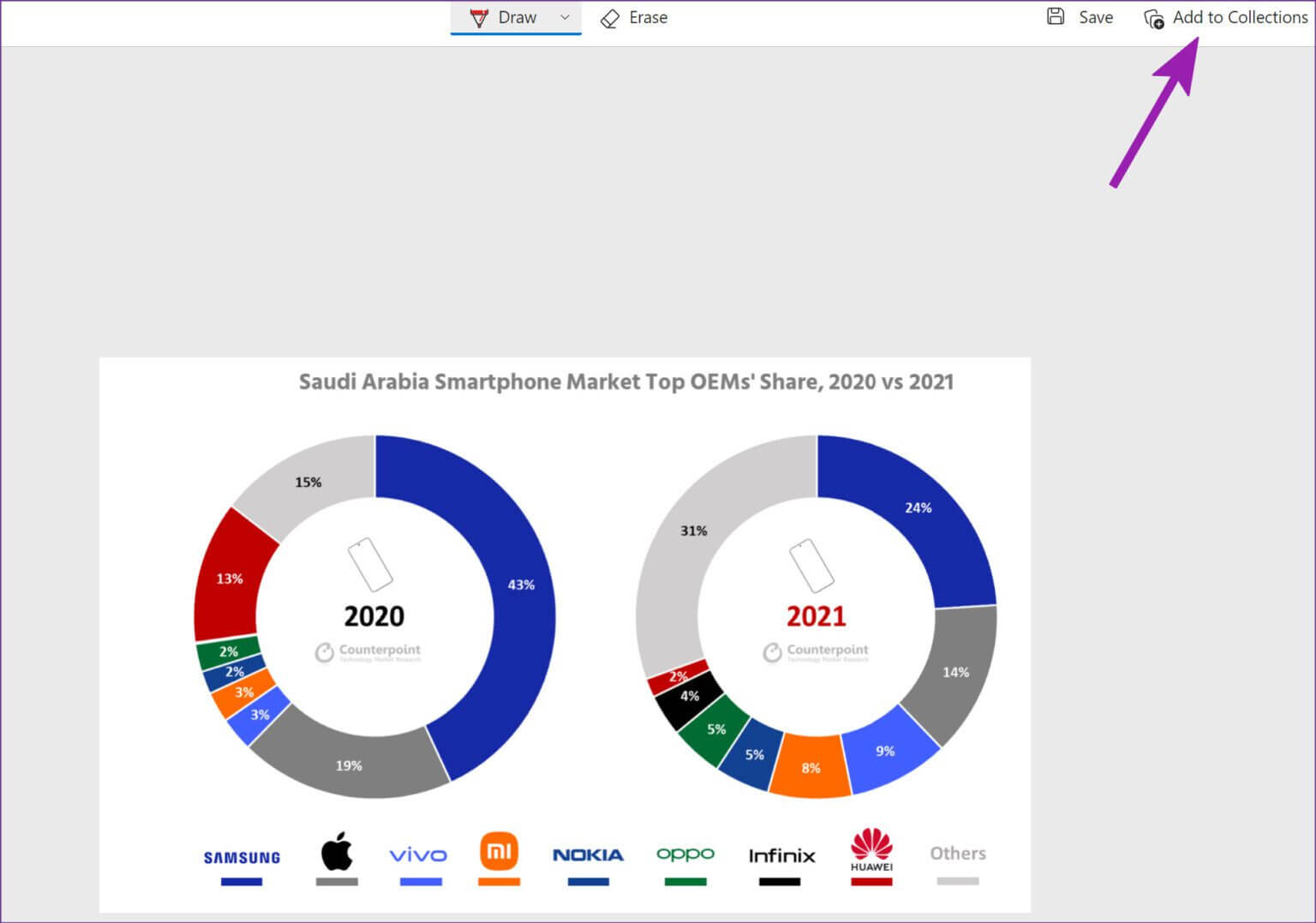
Trinn 2: En rullegardinliste åpnes som inneholder alle gjeldende grupper. Du kan enten legge skjermbildet til en eksisterende samling eller opprette en ny ved å klikke Start ny gruppe-knappen.
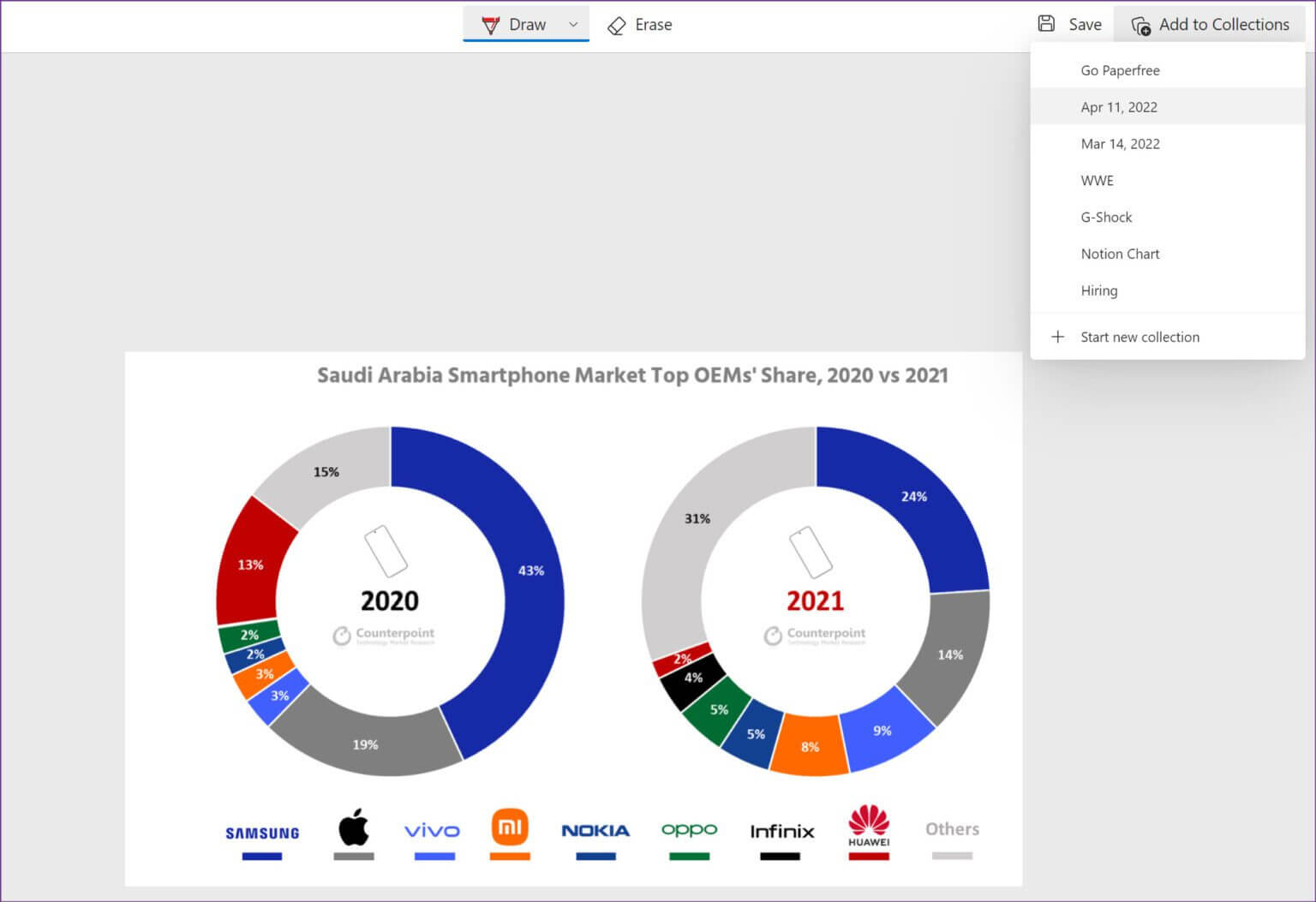
Samlinger er en fin måte å organisere forskningsmaterialet for lekser eller neste prosjekt uten å forlate Microsoft Edge.
Start merknader i Microsoft Edge
Dessverre mangler Edges Web Capture-verktøy en highlighter. Du må bruke standard Windows-skjæringsverktøy (Windows + Shift + S) for å bruke uthever, regler og andre merknadsfunksjoner. Kanskje vi får flere funksjoner i fremtidige Edge-oppdateringer. Per nå er Microsoft en god start for å tilby et skjermbildeopptaksverktøy rett i nettleseren.